AcFun動画をダウンロード、保存する方法
通勤や旅行などの外出中、AcFun動画を見たいなら、どうすれば良いですか。ネットワーク接続が悪くてAcFun動画をよく見ることができないので、事前にAcfun動画をダウンロードして、後で視聴したいなら、どんな方法が考えられますか。
AcFun(エーシーファン)は、中国発の動画共有サイトとして、中国人による二次創作物は数多いですが、日本製の漫画やテレビドラマなどいろいろな面白い動画もアップされていて、「ニコニコ動画」と同様、動画に対しコメントが付けられるので、中国だけじゃなく、日本でもとても人気があります。

Acfun ダウンローダー
で、何時でもどこでもお好きなAcFun動画を視聴するために、AcFunから動画をダウンロードしたいなら、どんな方法が考えられますか。現在、AcFunのダウンロードがブラウザのアドオンで実現できます。例えば、AcFunのダウンロードをFirefoxの「Video Downloadhelper」、Google Chromeの「動画ゲッター」という拡張機能で行えます。ほかに、AcFunをダウンロードするには、Craving Explorerも利用可能です。
一方、安全性やダウンロードスピードなどの要素を考慮した上で、AcFun動画をダウンロードしようとする時、ブラウザより専用AcFunダウンロードアプリを求める人がますます多くなります。今日は、これをきっかけにして、AcFun動画をダウンロード、保存することができるアプリや方法をご案内いたしましょう。
![]() StreamByte for Video
StreamByte for Video
- Amazon Prime、Disney+、YouTubeなど人気動画サービスから動画ダウンロード可能。
- 最新加速技術により、最大8倍速で動画をダウンロード可能。
- 安全性100%保証可能、ウイルス感染、個人情報の漏洩は一切なし。
- 最大8Kで視聴できるし、無劣化でMP4、MKV、MOV形式として出力もでき。
- 複数の動画を同時にダウンロードすることが可能。
- 内蔵ウェブプレイヤーがあり、動画を直接検索して高画質で再生することができ。
- ハード字幕、ソフト字幕、外部字幕三つの字幕モードがあり、自分の都合に応じて選択でき。
- 動画に付けられたDRMを解除して、動画をダウンロード可能。
- Windows版とMac版の両方が用意されており、使用環境に合わせて選択でき
AcFun動画の画面をキャプチャーすることでダウンロード
AcFun動画をダウンロードして保存するには、もう一つの方法があります。すなわち、AcFun動画を再生しながら、その画面をキャプチャーすることで保存することです。
Aiseesoft AcFunスクリーンレコーダーは、機能豊富な画面キャプチャーソフトとして、PCやMacで如何なる録画したい画面を録画することでダウンロードできます。特に、ゲームプレイを録画、NHKラジオを録音することもできます。では、AcFun動画を録画して保存しましょう。まずは、AcFun動画録画を無料ダウンロードして、PCにインストールしてください。
ステップ 1AcFun動画録画を起動した後、インタフェースで「動画 レコーダー」をクリックしてください。
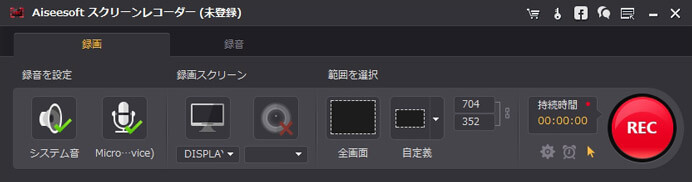
動画レコーダー
ステップ 2全画面録画するか、特定のエリアだけ録画するかを設定して、システム音とマイク音を選択してから、「REC」ボタンをクリックすれば、動画の録画が始まります。

録画設定
ステップ 3動画の録画が終わったら、左上隅の四角形ボタンをクリックして、録画を停止することができます。そして録画した動画をプレビューできます。
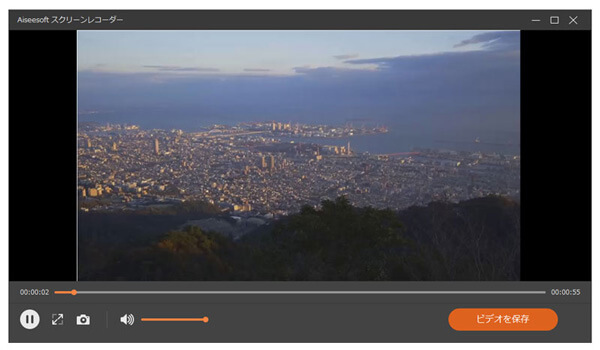
録画完了
最後、「ビデオを保存」ボタンをクリックして保存パスを設定してからAcFun動画をパソコンにダウンロード、保存できます。以上で述べたのは、AcFun動画をダウンロード、保存する方法のご紹介です。今後、気楽にお好きなAcFun動画をパソコンにダウンロードしたり、AcFun動画をTV、iPhoneやAndroidスマホに移行して視聴したりすることができます。iPhoneに移行方法はiPhoneに動画を入れる方法までご参考してください。
Acfun ダウンロードについてのFAQ
質問1:直接的にiPhoneでAcFun動画をダウンロードできる方法を教えてください。
答え1:iPhoneでAcFun動画をダウンロードしたいなら、Clipboxという動画 ダウンロード アプリを使用できます。また、iPhoneの画面収録機能、或いはAirShouなどのiPhone 画面録画アプリを使用してAcFun動画を録画して保存することもできます。
質問2:AcFunのような動画共有サイトから動画をダウンロードすることが違法ですか。
答え2:実は、現在、多くの動画共有サイトはダウンロード禁止になりました。ダウンロードできても、著作者の許可がないで、ダウンロードした動画を営利の目的で使用すると、違法になります。私用するなら大丈夫だと思います。何が何でも、ぜひ慎重に動画をダウンロード、使用してください。
